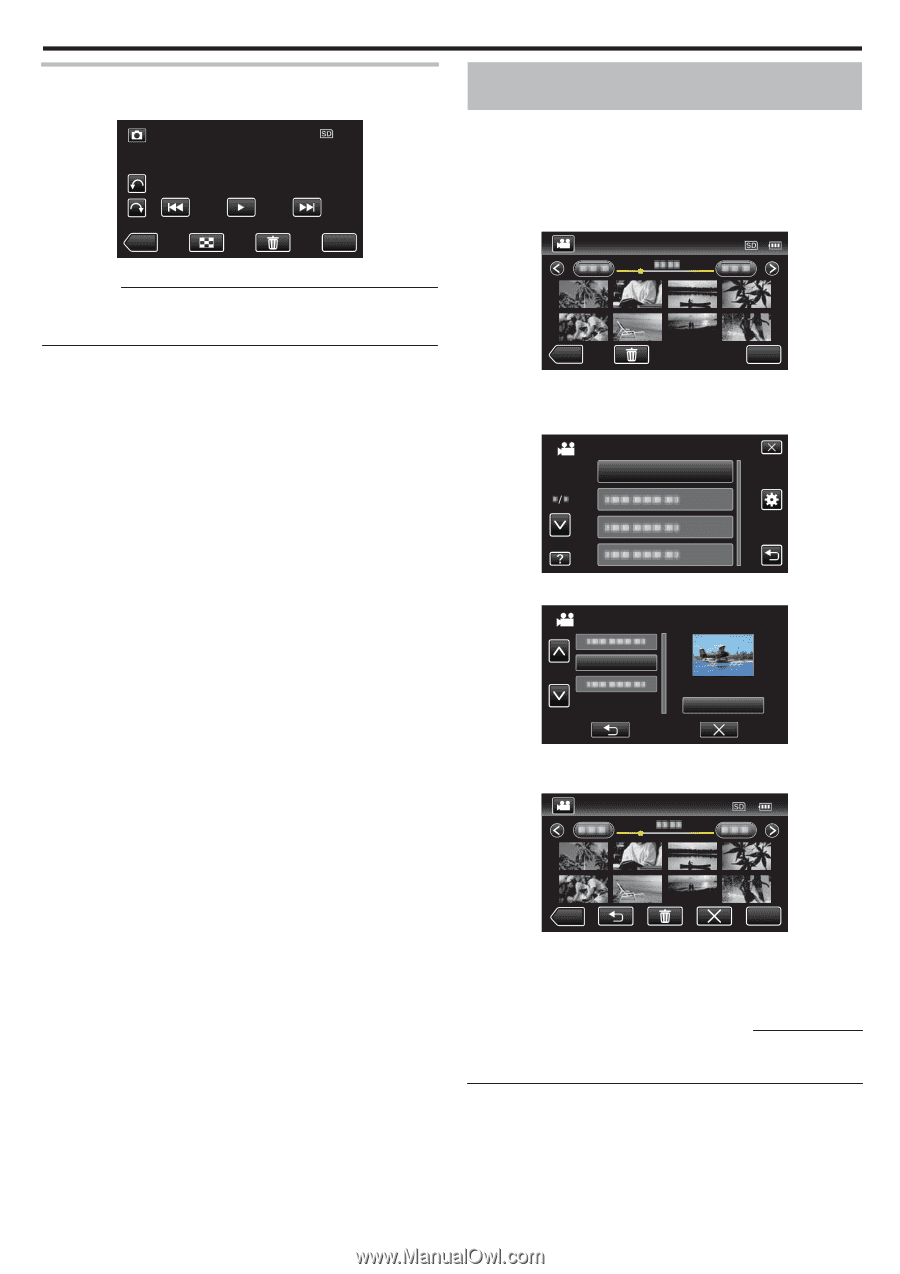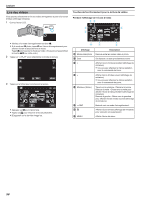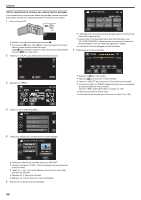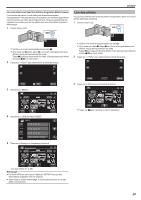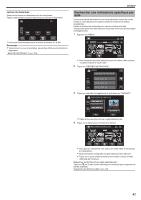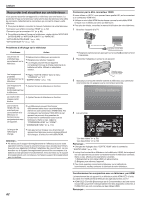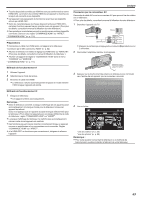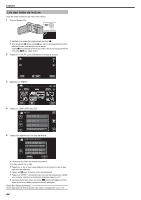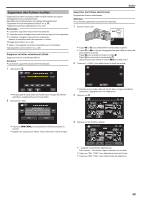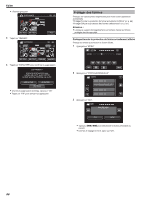JVC GZ-E200 User Manual - French - Page 61
Lecture du diaporama, Rechercher une vidéo/photo spécifique par date, Remarque
 |
View all JVC GZ-E200 manuals
Add to My Manuals
Save this manual to your list of manuals |
Page 61 highlights
Lecture du diaporama Vous pouvez lancer un diaporama pour lire vos photos. Tapez sur I pendant la lecture de photos pour lancer le diaporama. ˻REC MENU . "Touches de fonctionnement pour la lecture de photos" (A p. 60) Remarque : 0 Vous pouvez, si vous le souhaitez, ajouter des effets aux transitions du diaporama. " EFFETS DIAPORAMA " (A p. 104) Lecture Rechercher une vidéo/photo spécifique par date Il vous sera difficile de rechercher un fichier particulier à partir de l'écran d'index si vous disposez d'un grand nombre de vidéos et de photos enregistrées. Utilisez la fonction de recherche pour trouver le fichier souhaité. Vous pouvez rechercher des vidéos ou des photos en fonction de leurs dates d'enregistrement. 1 Appuyez sur "MENU". ˻REC MENU . 0 Cette recherche peut être effectuée pour les modes vidéo et photo. * La photo indique le mode vidéo. 2 Tapez sur "RECHERCHE PAR DATE". VIDEO RECHERCHE PAR DATE . 3 Tapez sur une date d'enregistrement, puis tapez sur "SUIVANT". RECHERCHE PAR DATE OCT.10.2012 OCT.10.2012 SUIVANT . 0 Tapez à nouveau pour annuler la date sélectionnée. 4 Tapez sur le fichier pour commencer la lecture. RECHERCHE PAR DATE ˻REC MENU . 0 Vous pouvez sélectionner des vidéos en mode vidéo et des photos en mode photo. 0 Seuls les fichiers enregistrés à la date sélectionnée s'affichent. 0 Tapez sur L pour arrêter la recherche et revenir à l'écran d'index (affichage de miniature). Supprimer les fichiers d'une date sélectionnée: Tapez sur A sur l'écran d'index (affichage de miniature) pour supprimer les fichiers indésirés. "Supprimer des fichiers inutiles" (A p. 65) 61